図面画層を作成するのとほぼ同じ方法で、[表示マネージャ]でテキスト画層を作成します。
注:
この演習では、「レッスン 2: フィーチャにラベルを追加する」で編集したマップを使用します。
テキスト画層を作成するには
- 前の演習で編集して保存したマップを開きます。
[名前を付けて保存]を使用して、マップを新しい名前で保存します。
- [タスク ペイン]で[表示マネージャ]に切り替えます(まだ表示されていない場合)。
- [表示マネージャ]で、[データ]
 [テキスト画層を新規作成]をクリックします。
[テキスト画層を新規作成]をクリックします。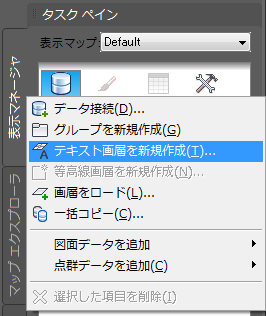
[表示マネージャ]からテキスト画層を追加します。
- [空間データベース ファイルを選択]ダイアログ ボックスで、画層情報を保存する SDF ファイルの名前と位置を入力します。[保存]をクリックします。
このテキスト画層に "Downtown Redding Text" という名前を付けます。
- [座標系を指定]ダイアログ ボックスで、画層の座標系を CA-I に設定します。[OK]をクリックします。
新しいテキスト画層が表示マネージャに追加されます。既定の画層名は Annotation です。
- 画層の名前を変更するには、画層を選択し、現在の名前をクリックします。"Downtown Redding"など、新しい名前を入力します。
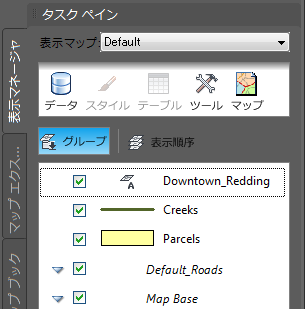
テキスト画層の名前を変更します。
このチュートリアルを続けるには、「演習 2: テキスト画層をスタイル設定する」へ進みます。